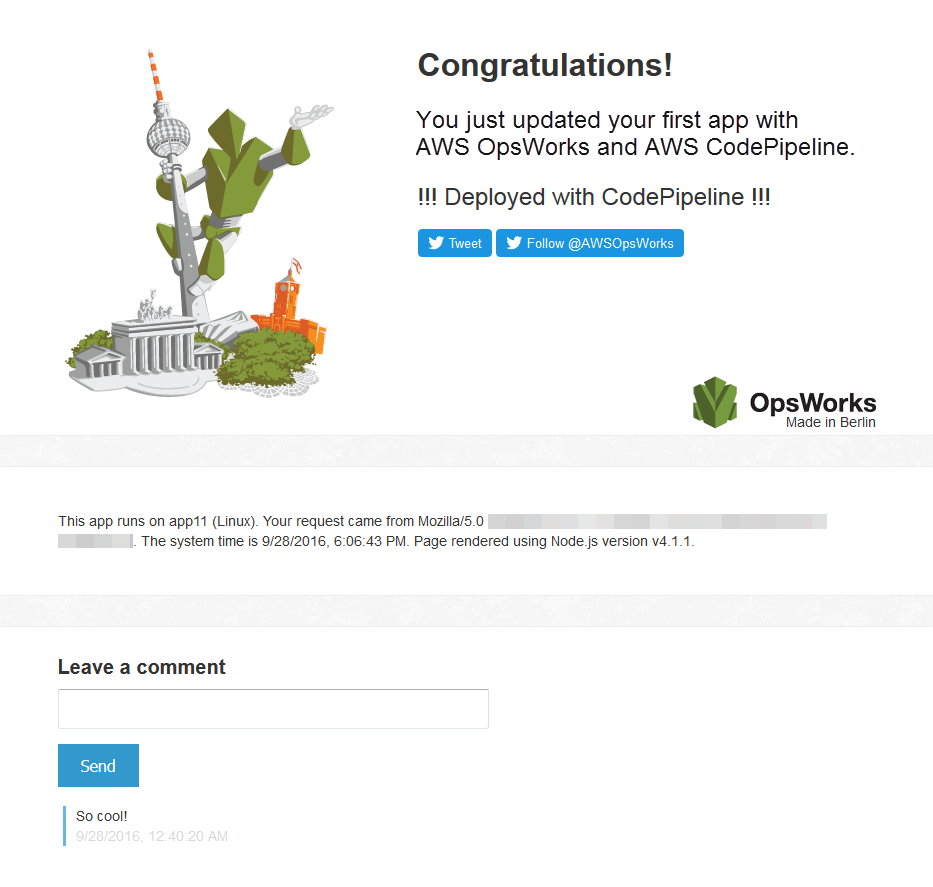Terjemahan disediakan oleh mesin penerjemah. Jika konten terjemahan yang diberikan bertentangan dengan versi bahasa Inggris aslinya, utamakan versi bahasa Inggris.
Langkah 7 (Opsional): Perbarui kode aplikasi untuk melihat CodePipeline penerapan ulang aplikasi Anda secara otomatis
penting
AWS OpsWorks Stacks Layanan ini mencapai akhir masa pakai pada 26 Mei 2024 dan telah dinonaktifkan untuk pelanggan baru dan yang sudah ada. Kami sangat menyarankan pelanggan untuk memindahkan beban kerja mereka ke solusi lain sesegera mungkin. Jika Anda memiliki pertanyaan tentang migrasi, hubungi AWS Dukungan Tim di AWS re:Post
Saat Anda membuat perubahan pada kode di aplikasi atau buku masak yang telah Anda gunakan CodePipeline, artefak yang diperbarui akan diterapkan secara otomatis CodePipeline ke instance target Anda (dalam hal ini, ke tumpukan Stacks target). OpsWorks Bagian ini menunjukkan redeployment otomatis ketika Anda memperbarui kode dalam contoh aplikasi Node.js Anda. Jika Anda masih memiliki kode aplikasi untuk panduan ini disimpan secara lokal, dan tidak ada orang lain yang membuat perubahan pada kode sejak Anda memulai penelusuran, Anda dapat melewati langkah 1-4 dari prosedur ini.
Untuk mengedit kode di aplikasi sampel
Masuk ke Konsol Manajemen AWS dan buka konsol Amazon S3 di. https://console.aws.amazon.com/s3/
-
Buka bucket tempat Anda menyimpan contoh aplikasi Node.js.
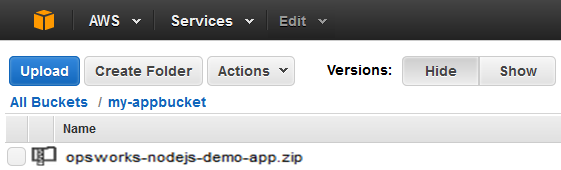
-
Pilih file ZIP yang berisi aplikasi. Di menu Tindakan, pilih Unduh.
-
Di kotak dialog, buka menu konteks (klik kanan), pilih Unduh, lalu simpan file ZIP ke lokasi yang nyaman. Pilih OK.
-
Ekstrak konten file ZIP ke lokasi yang nyaman. Anda mungkin perlu mengubah izin pada folder yang diekstrak dan subfolder serta isinya untuk memungkinkan pengeditan. Di
opsworks-nodejs-demo-app\viewsfolder, bukaheader.htmlfile untuk diedit. -
Cari frasa,
You just deployed your first app with. Ganti katadeployeddenganupdated. Pada baris berikutnya, ubahOpsWorks.keOpsWorks and AWS CodePipeline.Jangan mengedit apa pun kecuali teks.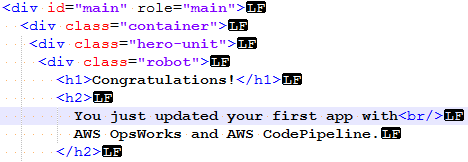
-
Simpan dan tutup file
header.html. -
Zip
opsworks-nodejs-demo-appfolder, dan simpan file ZIP ke lokasi yang nyaman. Jangan mengubah nama file ZIP. -
Unggah file ZIP baru ke bucket Amazon S3 Anda. Dalam panduan ini, nama ember adalah.
my-appbucket -
Buka CodePipeline konsol, dan buka pipeline OpsWorks Stacks (MyOpsWorksPipeline). Pilih Perubahan Rilis.
(Anda dapat menunggu CodePipeline untuk mendeteksi perubahan kode dari versi aplikasi yang diperbarui di bucket Amazon S3 Anda. Untuk menghemat waktu Anda, panduan ini menginstruksikan Anda untuk memilih Release Change.)
-
Amati saat CodePipeline berjalan melalui tahapan pipa. Pertama, CodePipeline mendeteksi perubahan pada artefak sumber.
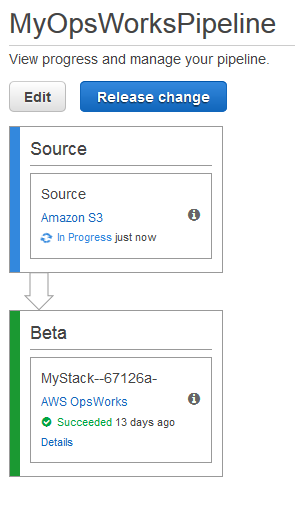
CodePipeline mendorong kode yang diperbarui ke tumpukan Anda di OpsWorks Stacks.

-
Ketika kedua tahap pipeline telah berhasil diselesaikan, buka tumpukan Anda di OpsWorks Stacks.
-
Pada halaman properti tumpukan, pilih Instans.
-
Di kolom IP Publik, pilih alamat IP publik instans Anda untuk melihat teks aplikasi yang diperbarui.